Předkládání žádostí krok za krokem
|
|
|
- Ladislav Staněk
- před 10 lety
- Počet zobrazení:
Transkript
1 Předkládání žádostí krok za krokem Pro úspěšné předložení elektronické žádosti o grant je nutné projít čtyřmi kroky: A. Zaregistrovat svou organizaci či neformální skupinu do URF (jednotného registračního nástroje) přes účastnický portál (Participant Portal) Registrace organizace/skupiny je povinná pro každý subjekt, který se chce zúčastnit programu Erasmus+ Registraci provádí osoba, která organizaci/skupinu zastupuje (tzv. kontaktní osoba) Cílem je, aby každá organizace/skupina měla pouze jednu registraci (z níž získá unikátní PIC viz níže) Pro přístup do portálu účastníka je třeba mít zřízeny přihlašovací údaje v systému ECAS (viz ECAS Příručka pro získání účtu) - Pokud již ECAS účet máte z důvodu používání jiných IT nástrojů Evropské komise (Mobility Tool, ), můžete v portále účastníka přejít přímo k registraci B. Nahrát povinné dokumenty na portál účastníka C. Stáhnout elektronický formulář žádosti (na stránkách pro příslušnou aktivitu D. Správně vyplnit a předložit elektronickou žádost s přílohami Podrobný postup: A/ REGISTRACE NA PORTÁLE ÚČASTNÍKA 1. Vstupte na účastnický portál (Participant Portal) Pokud nemáte ECAS účet/přihlašovací údaje, klikněte na tlačítko REGISTER vpravo nahoře (pokud ECAS účet již máte, klikněte na LOGIN a přejděte ke kroku 6). Předkládání žádostí krok za krokem 1
2 3. Proveďte registraci v ECAS a vytvořte přihlašovací údaje (získání účtu probíhá prostřednictvím automatické komunikace se systémem, doba pro získání přihlašovacích údajů závisí na tom, jak rychle budete reagovat na systémem generované zprávy a kdy provedete dokončení registrace viz ECAS Příručka pro získání účtu Vraťte se na portál účastníka a klikněte na tlačítko LOGIN vpravo nahoře. 5. Budete přesměrováni na stránky ECAS. Pokud se zobrazí následující stránka, zvolte doménu External ( Externí ). Otevře se obrazovka pro přihlášení. 6. Zadejte přihlašovací údaje (ECAS). 7. Ověřte, zda Vaše organizace již v systému není zaregistrována. Klikněte na položku ORGANISATIONS v horním menu a po rozbalení na položku Search. V otevřeném vyhledávacím formuláři vyhledejte Vaši organizaci dle názvu a země nebo dle města, DIČ či webové stránky. 8. Pokud již organizace v systému je, kontaktuje pověřenou osobu, která bude pokračovat v editaci a vkládat za Vaši organizaci na portál příslušné dokumenty/aktualizovat údaje. V žádném případě nevkládejte organizaci do systému podruhé! Předkládání žádostí krok za krokem 2
3 9. Pokud organizace/skupina v systému není, klikněte na položku ORGANISATIONS v horním menu a po rozbalení na položku Register. Dále klikněte na okno pro registraci.. Objeví se vyskakovací 10. Proveďte registraci údajů o organizaci/skupině prostřednictvím průvodce: a. Chcete-li přejít na další/předchozí stránku registrace, klikněte na /. b. Chcete-li své současné údaje uložit v dočasné databázi URF, klikněte na. c. Chcete-li smazat návrh registrace, který jste uložili, klikněte na. d. Na první straně uveďte DIČ organizace a IČ. Systém zobrazí seznam jakýchkoli podobných organizací, které odpovídají (nebo jsou blízké kritériím, která jste zadali). Pokud je vaše organizace v seznamu zobrazena, již byla do systému zaregistrována. Klikněte na (Více podrobností) příslušné organizace a začněte používat tuto organizaci jako účastník a pro prohlížení informací o ní. Můžete informovat kontaktní osobu organizace a zkontrolovat, zda je možné její PIC (identifikační kód účastníka) používat v žádostech. e. Vyplňte postupně všechna pole (pole označená hvězdičkou jsou povinná). U neformálních skupin vyplňte v záložce Organisation (2. strana) v položce Business Registration Number číslo Vašeho občanského průkazu nebo pasu. f. V záložce Programme (5. strana) vyberte příslušný program Erasmus +. Předkládání žádostí krok za krokem 3
4 g. Poté budete přesměrováni na stránku, kde je třeba vyplnit typ organizace a její stručný popis. Vyplňte (je nutno vyplnit, jinak nelze data nahrát do žádosti o grant) a poté klikněte na. 11. Dokončete registraci. Po dokončení registrace obdrží Vaše organizace PIC (identifikační kód účastníka), který je potřeba pro nahrání dat o žadateli do elektronické žádosti. B/ VLOŽENÍ POVINNÝCH DOKUMENTŮ NA PORTÁL Před on-line předložením elektronické žádosti je nutné mít na účastnickém portále nahrány povinné dokumenty (tyto dokumenty lze nahrát až po obdržení PIC): a) Formulář Právní subjekt Přílohy k formuláři Právní subjekt : a. kopií dokladu o tom, že subjekt je plátcem DPH, pokud je plátcem b. kopií úředního dokumentu dokladujícího existenci organizace (např. úředního věstníku, obchodního rejstříku, zřizovací listiny, výpisu z příslušného rejstříku ekonomických subjektů, ; u neformálních skupin kopii OP nebo pasu) b) Formulář Finanční identifikace a případně libovolnou přílohu - kopii některého z posledních výpisů z účtu c) Případné další povinné dokumenty (např. dokument dokládající finanční kapacitu pro neveřejné organizace žádající více než ,- EUR) Předkládání žádostí krok za krokem 4
5 1. Vstupte do portálu a klikněte na položku ORGANISATIONS v horním menu a po rozbalení na položku My Organisations. 2. Klikněte na ikonu MO ve sloupci ACTIONS. 3. Klikněte na záložku Documents a poté na tlačítko. 4. Z výše uvedených odkazů stáhněte příslušné formuláře, vyplňte je, nechte podepsat zodpovědnou osobou, naskenujte a tyto soubory vyberte. 5. Vyberte typ dokumentu (Document Type) a klikněte na tlačítko Submit for processing. Poznámka: Pokud váš dokument nepatří mezi žádné typy v seznamu, vyberte typ Ostatní. C/ STAŽENÍ ELEKTORNICKÉHO FORMULÁŘE 1. Stáhněte si elektronický formulář žádosti (na stránkách pro příslušnou aktivitu. 2. Elektronický formulář je třeba uložit do počítače a s ním dále pracovat, pro vyplnění některých jeho částí je nutné internetové připojení. D/ PŘEDLOŽENÍ ELEKTRONICKÉ ŽÁDOSTI NAHRÁNÍ ÚDAJŮ O ORGANIZACI DO ELEKTRONICKÉ ŽÁDOSTI O GRANT Veškeré organizace, které budete uvádět do formuláře žádosti, musí mít PIC kód (identifikační kód účastníka získaný registrací organizace na portále účastníka). Dle výše uvedených kroků je třeba nalézt v systému i všechny partnery. 1. Vložte svůj PIC kód v kapitole C.1. žádosti do připraveného prázdného pole. 2. Klikněte na Check PIC ( Ověřit PIC ). 3. Veškeré údaje, které jsou registrovány na účastnickém portále, se nahrají do formuláře. 4. V kapitole C.2. postupujte stejně, uveďte PIC kód partnerské organizace. 5. Další organizaci můžete do formuláře přidat tlačítkem Add Partner ( Přidat organizaci ). Po vyplnění elektronické žádosti je ještě před jejím předložením nutné do ní nahrát povinné přílohy: 1. Declaration of Honour (Čestné prohlášení) z kapitoly M. v žádosti: a) na druhé straně stiskněte tlačítko Print Declaration of Honour ( Tisk čestného prohlášení ) b) dokument vyplňte, nechte podepsat statutárním zástupcem a naskenujte c) v kapitole N. Annexes (N. Přílohy) klikněte na tlačítko Add ( Vložit ) a tím čestné prohlášení do žádosti nahrajte. 2. Do zbylých 4 řádků v kapitole N. Annexes (N. Přílohy) můžete nahrát další povinné přílohy žádosti Jsou-li nahrány všechny povinné přílohy a na portále umístěny povinné dokumenty, můžete předložit žádost. V kapitole O. Submission (O. Předložení žádosti) klikněte na Submit Online. Žádost netiskněte pro národní agenturu a nezasílejte ji národní agentuře poštou. Žádosti zaslané pouze poštou budou automaticky vyřazeny. Žádosti se podávají pouze on-line. Předkládání žádostí krok za krokem 5
Předkládání žádostí krok za krokem
 Předkládání žádostí krok za krokem Pro úspěšné předložení elektronické žádosti o grant je nutné projít čtyřmi kroky: A. Zaregistrovat svou organizaci či neformální skupinu do URF (jednotného registračního
Předkládání žádostí krok za krokem Pro úspěšné předložení elektronické žádosti o grant je nutné projít čtyřmi kroky: A. Zaregistrovat svou organizaci či neformální skupinu do URF (jednotného registračního
Předkládání žádostí krok za krokem
 Předkládání žádostí krok za krokem Příručka pro žadatele o grant programu Erasmus+ k vyplňování elektronických žádostí KA2 STRATEGICKÁ PARTNERSTVÍ Předkládání žádostí krok za krokem Výzva 2014 1 Obsah
Předkládání žádostí krok za krokem Příručka pro žadatele o grant programu Erasmus+ k vyplňování elektronických žádostí KA2 STRATEGICKÁ PARTNERSTVÍ Předkládání žádostí krok za krokem Výzva 2014 1 Obsah
Předkládání žádostí krok za krokem
 Předkládání žádostí krok za krokem Příručka pro žadatele o grant programu Erasmus+ k vyplňování elektronických žádostí KA2 STRATEGICKÁ PARTNERSTVÍ Předkládání žádostí krok za krokem Výzva 2015 1 Obsah
Předkládání žádostí krok za krokem Příručka pro žadatele o grant programu Erasmus+ k vyplňování elektronických žádostí KA2 STRATEGICKÁ PARTNERSTVÍ Předkládání žádostí krok za krokem Výzva 2015 1 Obsah
Erasmus+ odborné vzdělávání a příprava
 Erasmus+ odborné vzdělávání a příprava Klíčová akce 1 Předkládání žádosti o grant Výzva 2016 žádostí o grant Důležité dokumenty 2016 Výzva k předkládání návrhů 2016 Erasmus+: Příručka k programu 2016 Sazby
Erasmus+ odborné vzdělávání a příprava Klíčová akce 1 Předkládání žádosti o grant Výzva 2016 žádostí o grant Důležité dokumenty 2016 Výzva k předkládání návrhů 2016 Erasmus+: Příručka k programu 2016 Sazby
Předkládání žádostí krok za krokem
 Předkládání žádostí krok za krokem Příručka pro žadatele o grant programu Erasmus+ k vyplňování elektronických žádostí (Verze č. 2 6. 3. 2014) Předkládání žádostí krok za krokem Výzva 2014 1 Obsah Předkládání
Předkládání žádostí krok za krokem Příručka pro žadatele o grant programu Erasmus+ k vyplňování elektronických žádostí (Verze č. 2 6. 3. 2014) Předkládání žádostí krok za krokem Výzva 2014 1 Obsah Předkládání
Erasmus+: Leonardo da Vinci Klíčová akce 1 (mobility) Předkládání žádosti o grant. žádostí o grant
 Erasmus+: Leonardo da Vinci Klíčová akce 1 (mobility) Předkládání žádosti o grant žádostí o grant Důležité dokumenty 2015 Výzva k předkládání návrhů 2015 Erasmus+: Příručka k programu 2015 Sazby pro pobytové
Erasmus+: Leonardo da Vinci Klíčová akce 1 (mobility) Předkládání žádosti o grant žádostí o grant Důležité dokumenty 2015 Výzva k předkládání návrhů 2015 Erasmus+: Příručka k programu 2015 Sazby pro pobytové
Předkládání žádostí krok za krokem
 Předkládání žádostí krok za krokem Příručka pro žadatele o grant programu Erasmus+ k vyplňování elektronických žádostí (Verze č. 1 21. 1. 2015) Předkládání žádostí krok za krokem Výzva 2015 1 Obsah Obsah...
Předkládání žádostí krok za krokem Příručka pro žadatele o grant programu Erasmus+ k vyplňování elektronických žádostí (Verze č. 1 21. 1. 2015) Předkládání žádostí krok za krokem Výzva 2015 1 Obsah Obsah...
Předkládání žádostí krok za krokem
 Předkládání žádostí krok za krokem Příručka pro žadatele o grant programu Erasmus+ k vyplňování elektronických žádostí (Verze č. 3 20. 3. 2014) Předkládání žádostí krok za krokem Výzva 2014 1 Obsah Předkládání
Předkládání žádostí krok za krokem Příručka pro žadatele o grant programu Erasmus+ k vyplňování elektronických žádostí (Verze č. 3 20. 3. 2014) Předkládání žádostí krok za krokem Výzva 2014 1 Obsah Předkládání
Erasmus+ odborné vzdělávání a příprava. Předkládání žádosti o grant
 Erasmus+ odborné vzdělávání a příprava Předkládání žádosti o grant žádostí o grant Martina Jeřichová Ostrava, 14. 12. 2015 Důležité dokumenty 2016 Výzva k předkládání návrhů 2016 Erasmus+: Příručka k programu
Erasmus+ odborné vzdělávání a příprava Předkládání žádosti o grant žádostí o grant Martina Jeřichová Ostrava, 14. 12. 2015 Důležité dokumenty 2016 Výzva k předkládání návrhů 2016 Erasmus+: Příručka k programu
Předkládání žádostí krok za krokem
 Předkládání žádostí krok za krokem Příručka pro žadatele o grant programu Erasmus+ k vyplňování elektronických žádostí (Verze č. 3 6. 12. 2016) Předkládání žádostí krok za krokem Výzva 2017 1 Obsah Obsah...
Předkládání žádostí krok za krokem Příručka pro žadatele o grant programu Erasmus+ k vyplňování elektronických žádostí (Verze č. 3 6. 12. 2016) Předkládání žádostí krok za krokem Výzva 2017 1 Obsah Obsah...
Klíčová akce 2 Pravidla pro předkládání žádosti o grant
 Klíčová akce 2 Pravidla pro předkládání žádosti o grant verze ze 6.3.2014 Důležité dokumenty 2014 Erasmus+: Programme Guide (verze z 27.2.) 2014 Výzva k předkládání návrhů žádost www.dzs.cz, www.naep.cz,
Klíčová akce 2 Pravidla pro předkládání žádosti o grant verze ze 6.3.2014 Důležité dokumenty 2014 Erasmus+: Programme Guide (verze z 27.2.) 2014 Výzva k předkládání návrhů žádost www.dzs.cz, www.naep.cz,
REGISTRACE UŽIVATELE
 OBCHODOVÁNÍ S POVOLENKAMI REJSTŘÍK UNIE REGISTRACE UŽIVATELE Stručná uživatelská příručka Obsah Spuštění aplikace... 2 Přihlášení a odhlášení... 3 Vytvoření uživatelského účtu ECAS a přidání čísla mobilního
OBCHODOVÁNÍ S POVOLENKAMI REJSTŘÍK UNIE REGISTRACE UŽIVATELE Stručná uživatelská příručka Obsah Spuštění aplikace... 2 Přihlášení a odhlášení... 3 Vytvoření uživatelského účtu ECAS a přidání čísla mobilního
REGISTRACE UŽIVATELE
 OBCHODOVÁNÍ S POVOLENKAMI REJSTŘÍK UNIE REGISTRACE UŽIVATELE Stručná uživatelská příručka Obsah Spuštění aplikace... 2 Přihlášení a odhlášení... 3 Vytvoření uživatelského účtu EU Login a přidání čísla
OBCHODOVÁNÍ S POVOLENKAMI REJSTŘÍK UNIE REGISTRACE UŽIVATELE Stručná uživatelská příručka Obsah Spuštění aplikace... 2 Přihlášení a odhlášení... 3 Vytvoření uživatelského účtu EU Login a přidání čísla
REGISTRACE UŽIVATELE
 OBCHODOVÁNÍ S POVOLENKAMI REJSTŘÍK UNIE REGISTRACE UŽIVATELE Stručná uživatelská příručka Obsah Spuštění aplikace... 2 Přihlášení a odhlášení... 3 Vytvoření uživatelského účtu EU Login a přidání čísla
OBCHODOVÁNÍ S POVOLENKAMI REJSTŘÍK UNIE REGISTRACE UŽIVATELE Stručná uživatelská příručka Obsah Spuštění aplikace... 2 Přihlášení a odhlášení... 3 Vytvoření uživatelského účtu EU Login a přidání čísla
Databáze mobility Školení uživatelů. Praha, 30. října 2013
 Databáze mobility Školení uživatelů Praha, 30. října 2013 DATABÁZE MOBILITY (MOBILITY TOOL) CO JE DATABÁZE MOBILITY? Webová platforma pro řízení Projektů mobility a pro vytváření zpráv Určena pro projekty
Databáze mobility Školení uživatelů Praha, 30. října 2013 DATABÁZE MOBILITY (MOBILITY TOOL) CO JE DATABÁZE MOBILITY? Webová platforma pro řízení Projektů mobility a pro vytváření zpráv Určena pro projekty
Verze 24. 1. 2014 Strana 1 / 7
 ECAS Příručka pro získání účtu European Commission Authentication System (ECAS) je služba, která umožňuje uživatelům přístup k většině digitálních systémů vyvinutých nebo užívaných evropskými institucemi.
ECAS Příručka pro získání účtu European Commission Authentication System (ECAS) je služba, která umožňuje uživatelům přístup k většině digitálních systémů vyvinutých nebo užívaných evropskými institucemi.
ECAS Příručka pro získání účtu
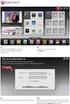 ECAS Příručka pro získání účtu European Commission Authentication System (ECAS) je služba, která umožňuje uživatelům přístup k většině digitálních systémů vyvinutých nebo užívaných evropskými institucemi.
ECAS Příručka pro získání účtu European Commission Authentication System (ECAS) je služba, která umožňuje uživatelům přístup k většině digitálních systémů vyvinutých nebo užívaných evropskými institucemi.
Už ivatelska dokumentace
 Už ivatelska dokumentace Aplikace Portál úspěšných projektů je určena k publikování informací o projektech realizovaných za přispění některého z Operačních programů v gesci Ministerstva vnitra České republiky.
Už ivatelska dokumentace Aplikace Portál úspěšných projektů je určena k publikování informací o projektech realizovaných za přispění některého z Operačních programů v gesci Ministerstva vnitra České republiky.
Uživatelská příručka
 Uživatelská příručka k registraci a zpracování elektronické žádosti o dotaci v prostředí aplikace Komunikace s občany (RAP) Obsah: 1. Úvod... 1 2. Než začnete vyplňovat elektronickou žádost o dotaci...
Uživatelská příručka k registraci a zpracování elektronické žádosti o dotaci v prostředí aplikace Komunikace s občany (RAP) Obsah: 1. Úvod... 1 2. Než začnete vyplňovat elektronickou žádost o dotaci...
Příručka ke zřízení a užívání profilu zadavatele. Příručka určená pro uživatele elektronického nástroje E-ZAKAZKY společnosti OTIDEA CZ s.r.o.
 Příručka ke zřízení a užívání profilu zadavatele Příručka určená pro uživatele elektronického nástroje E-ZAKAZKY společnosti OTIDEA CZ s.r.o. 1. Zřízení profilu zadavatele.2 1.1. Registrace a přihlášení.2
Příručka ke zřízení a užívání profilu zadavatele Příručka určená pro uživatele elektronického nástroje E-ZAKAZKY společnosti OTIDEA CZ s.r.o. 1. Zřízení profilu zadavatele.2 1.1. Registrace a přihlášení.2
VYTVOŘENÍ ÚČTU LG SMART WORLD
 VYTVOŘENÍ ÚČTU LG SMART WORLD Přihlášení a Registrace Copyright 2012 LG Electronics. All Rights Reserved. 01. Stlačením tlačítka Home na dálkovém ovladači spustíte úvodní obrazovku LG Smart TV. 01A. V
VYTVOŘENÍ ÚČTU LG SMART WORLD Přihlášení a Registrace Copyright 2012 LG Electronics. All Rights Reserved. 01. Stlačením tlačítka Home na dálkovém ovladači spustíte úvodní obrazovku LG Smart TV. 01A. V
Průvodce poskytovatele systémem SEP registrace, první přihlášení a vypsání karty stáže
 Průvodce poskytovatele systémem SEP registrace, první přihlášení a vypsání karty stáže REGISTRAČNÍ FORMULÁŘ Registrační formulář najdete pod odkazem REGISTRACE na hlavní stránce projektu www.stazepromlade.cz.
Průvodce poskytovatele systémem SEP registrace, první přihlášení a vypsání karty stáže REGISTRAČNÍ FORMULÁŘ Registrační formulář najdete pod odkazem REGISTRACE na hlavní stránce projektu www.stazepromlade.cz.
Digitální technická mapa Plzeňského kraje Modul ZAKÁZKA. Postup registrace a přihlášení
 Digitální technická mapa Plzeňského kraje Modul ZAKÁZKA Postup registrace a přihlášení Projekt Rozvoj služeb egovernmentu v krajích registrační číslo CZ.1.06/2.1.00/08.07276 verze: červen 2017 Obsah A.
Digitální technická mapa Plzeňského kraje Modul ZAKÁZKA Postup registrace a přihlášení Projekt Rozvoj služeb egovernmentu v krajích registrační číslo CZ.1.06/2.1.00/08.07276 verze: červen 2017 Obsah A.
SEMINÁŘ PRO BUDOUCÍ ŽADATELE V PROGRAMU ERASMUS+: GRUNDTVIG
 SEMINÁŘ PRO BUDOUCÍ ŽADATELE V PROGRAMU ERASMUS+: GRUNDTVIG Dům zahraniční spolupráce (DZS) příspěvková organizace, zřízená MŠMT ČR zajišťování školských vzdělávacích a dalších styků se zahraničím podle
SEMINÁŘ PRO BUDOUCÍ ŽADATELE V PROGRAMU ERASMUS+: GRUNDTVIG Dům zahraniční spolupráce (DZS) příspěvková organizace, zřízená MŠMT ČR zajišťování školských vzdělávacích a dalších styků se zahraničím podle
PRŮVODCE aplikací edotace pro žadatele
 PRŮVODCE aplikací edotace pro žadatele tj. jak snadno a rychle vyplnit žádost o dotaci z Plzeňského kraje, jak vložit vyúčtování Datum: 16.7.2015 Verze: 1.0 Obsah Úvodní strana aplikace edotace... 3 Krok
PRŮVODCE aplikací edotace pro žadatele tj. jak snadno a rychle vyplnit žádost o dotaci z Plzeňského kraje, jak vložit vyúčtování Datum: 16.7.2015 Verze: 1.0 Obsah Úvodní strana aplikace edotace... 3 Krok
Výměna pokladních certifikátů pro evidenci tržeb
 Výměna pokladních certifikátů pro evidenci tržeb Blíží se období, kdy může končit platnost některých pokladních certifikátů, které používáte pro evidenci tržeb. Vydané pokladní certifikáty mají platnost
Výměna pokladních certifikátů pro evidenci tržeb Blíží se období, kdy může končit platnost některých pokladních certifikátů, které používáte pro evidenci tržeb. Vydané pokladní certifikáty mají platnost
Grantová agentura České republiky: PROCES PODÁVÁNÍ NÁVRHŮ PROJEKTŮ
 Grantová agentura České republiky: PROCES PODÁVÁNÍ NÁVRHŮ PROJEKTŮ Schéma procesu podávání návrhů projektů (NP) Vyhlášení veřejné soutěže Vyplnění NP v aplikaci GRIS Přiložení příloh k NP v aplikaci GRIS
Grantová agentura České republiky: PROCES PODÁVÁNÍ NÁVRHŮ PROJEKTŮ Schéma procesu podávání návrhů projektů (NP) Vyhlášení veřejné soutěže Vyplnění NP v aplikaci GRIS Přiložení příloh k NP v aplikaci GRIS
NÁVOD K PŘIHLÁŠENÍ NA WEB CHO PRO STUDENTY. 1. Nejsem registrován na webu ChO
 NÁVOD K PŘIHLÁŠENÍ NA WEB CHO PRO STUDENTY 1. Nejsem registrován na webu ChO... 1 1.1. Přihlášení e-mailem... 2 1.2. Přihlášení přes Google... 7 1.3. Přihlášení přes Facebook... 11 2. Jsem registrován
NÁVOD K PŘIHLÁŠENÍ NA WEB CHO PRO STUDENTY 1. Nejsem registrován na webu ChO... 1 1.1. Přihlášení e-mailem... 2 1.2. Přihlášení přes Google... 7 1.3. Přihlášení přes Facebook... 11 2. Jsem registrován
GRANTYS online formulář žádosti
 GRANTYS online formulář žádosti Jste tu poprvé? Registrovat Znáte své přihlašovací údaje? Přihlásit (přihlašovací jméno = vaše IČ nebo jiná kombinace písmen a číslic, kterou jste dostali spolu s heslem
GRANTYS online formulář žádosti Jste tu poprvé? Registrovat Znáte své přihlašovací údaje? Přihlásit (přihlašovací jméno = vaše IČ nebo jiná kombinace písmen a číslic, kterou jste dostali spolu s heslem
ECAS Příručka pro získání účtu
 ECAS Příručka pro získání účtu European Commission Authentication System (ECAS) je služba, která umožňuje uživatelům přístup k většině digitálních systémů vyvinutých nebo užívaných evropskými institucemi.
ECAS Příručka pro získání účtu European Commission Authentication System (ECAS) je služba, která umožňuje uživatelům přístup k většině digitálních systémů vyvinutých nebo užívaných evropskými institucemi.
V tomto manuálu získáte informace o postupu:
 V tomto manuálu získáte informace o postupu: A. Jak se jako dodavatel registrovat B. Jak se jako dodavatel přihlásím C. Jak podat elektronickou nabídku F. Elektronická komunikace 1 A. Jak se jako dodavatel
V tomto manuálu získáte informace o postupu: A. Jak se jako dodavatel registrovat B. Jak se jako dodavatel přihlásím C. Jak podat elektronickou nabídku F. Elektronická komunikace 1 A. Jak se jako dodavatel
KSRZIS. Příručka - Role žadatel. Projekt - ereg - Úprava rezortních registrů a konsolidace rezortních. dat v návaznosti na základní registry VS
 Koordinační středisko pro resortní zdravotnické informační systémy Budějovická 15/743 140 00 Praha 4 Počet stran: 18 KSRZIS Příručka - Role žadatel Projekt - ereg - Úprava rezortních registrů a konsolidace
Koordinační středisko pro resortní zdravotnické informační systémy Budějovická 15/743 140 00 Praha 4 Počet stran: 18 KSRZIS Příručka - Role žadatel Projekt - ereg - Úprava rezortních registrů a konsolidace
Ovládání Kalkulačky popisuje samostatná kapitola na https://www.rychlapokladna.cz/navody/.
 !!! Návod k instalaci, registraci, nastavení EET a tisku v aplikaci (verze 1.2.4.) EET START kalkulačka a) Úprava v zařízení krok 1-2 b) Instalace aplikace krok 3 c) Registrace krok 4-6 d) Přihlášení do
!!! Návod k instalaci, registraci, nastavení EET a tisku v aplikaci (verze 1.2.4.) EET START kalkulačka a) Úprava v zařízení krok 1-2 b) Instalace aplikace krok 3 c) Registrace krok 4-6 d) Přihlášení do
PRŮVODCE aplikací edotace pro žadatele
 PRŮVODCE aplikací edotace pro žadatele tj. jak snadno a rychle vyplnit žádost o dotaci z Plzeňského kraje, jak vložit vyúčtování Datum: 12. 7. 2019 Verze: 2.1 Obsah Úvodní strana aplikace edotace... 3
PRŮVODCE aplikací edotace pro žadatele tj. jak snadno a rychle vyplnit žádost o dotaci z Plzeňského kraje, jak vložit vyúčtování Datum: 12. 7. 2019 Verze: 2.1 Obsah Úvodní strana aplikace edotace... 3
ČSOB Business Connector instalační příručka
 ČSOB Business Connector instalační příručka Obsah 1 Úvod... 2 2 Získání komerčního serverového certifikátu... 2 2.1 Vytvoření žádosti o certifikát v počítači... 2 2.2 Instalace certifikátu na počítač...
ČSOB Business Connector instalační příručka Obsah 1 Úvod... 2 2 Získání komerčního serverového certifikátu... 2 2.1 Vytvoření žádosti o certifikát v počítači... 2 2.2 Instalace certifikátu na počítač...
Výtisk č.: Počet listů 19. Přílohy: 0 ÚZIS ČR. Role žadatel - postup
 ÚZIS ČR Palackého nám. 4 128 01 Praha 2 - Nové Město Výtisk č.: Počet listů 19 Přílohy: 0 ÚZIS ČR Role žadatel - postup Projekt - ereg - Úprava rezortních registrů a konsolidace rezortních dat v návaznosti
ÚZIS ČR Palackého nám. 4 128 01 Praha 2 - Nové Město Výtisk č.: Počet listů 19 Přílohy: 0 ÚZIS ČR Role žadatel - postup Projekt - ereg - Úprava rezortních registrů a konsolidace rezortních dat v návaznosti
Životní cyklus projektu s nástroji EK Veronika Jeřábková Veneta Tončevová Eva Balíková
 Tematický monitoring "IT pro život - 9. 6. 2015 Životní cyklus projektu s nástroji EK Veronika Jeřábková Veneta Tončevová Eva Balíková NÁSTROJE EK - LEGISLATIVA NÁSTROJE EK Elektronická forma aplikací
Tematický monitoring "IT pro život - 9. 6. 2015 Životní cyklus projektu s nástroji EK Veronika Jeřábková Veneta Tončevová Eva Balíková NÁSTROJE EK - LEGISLATIVA NÁSTROJE EK Elektronická forma aplikací
PRŮVODCE aplikací edotace pro žadatele
 PRŮVODCE aplikací edotace pro žadatele Vážení uživatelé, Plzeňský kraj se rozhodl vyvinout zcela nový dotační portál pro potřeby podání žádostí o dotace z rozpočtu Plzeňského kraje. Tento návod by měl
PRŮVODCE aplikací edotace pro žadatele Vážení uživatelé, Plzeňský kraj se rozhodl vyvinout zcela nový dotační portál pro potřeby podání žádostí o dotace z rozpočtu Plzeňského kraje. Tento návod by měl
Průvodce poskytovatele systémem SEP registrace, první přihlášení a vypsání karty stáže
 Průvodce poskytovatele systémem SEP registrace, první přihlášení a vypsání karty stáže REGISTRAČNÍ FORMULÁŘ Registrační formulář najdete pod odkazem REGISTRACE na hlavní stránce projektu www.stazepromlade.cz.
Průvodce poskytovatele systémem SEP registrace, první přihlášení a vypsání karty stáže REGISTRAČNÍ FORMULÁŘ Registrační formulář najdete pod odkazem REGISTRACE na hlavní stránce projektu www.stazepromlade.cz.
Návod na práci s katalogem konstrukcí a materiálů Obsah
 Návod na práci s katalogem konstrukcí a materiálů Obsah Vyhledávání údajů o materiálu... 2 Porovnávání materiálů... 4 Tvorba a editace... 5 Vytvoření materiálu... 5 Vytvořit nový materiál... 6 Vytvoř z
Návod na práci s katalogem konstrukcí a materiálů Obsah Vyhledávání údajů o materiálu... 2 Porovnávání materiálů... 4 Tvorba a editace... 5 Vytvoření materiálu... 5 Vytvořit nový materiál... 6 Vytvoř z
Manuál pro InspIS HELPDESK
 Česká školní inspekce Manuál pro zasílání záznamů o úrazech Manuál pro InspIS HELPDESK Obsah: 1) Přihlášení do systému 2) Vytvoření účtu pro pracovníka školy 3) InspIS HELPDESK str. 2 str. 2 str. 3 až
Česká školní inspekce Manuál pro zasílání záznamů o úrazech Manuál pro InspIS HELPDESK Obsah: 1) Přihlášení do systému 2) Vytvoření účtu pro pracovníka školy 3) InspIS HELPDESK str. 2 str. 2 str. 3 až
Způsoby získání autentizačních údajů
 Návod ke stažení certifikátu EET a vložení do aplikace (verze 1.2.4.) 1) Způsob získání autentizačních údajů krok 1 2) Daňový portál krok 2 3) Založit provozovnu krok 3 4) Vygenerování certifikátu krok
Návod ke stažení certifikátu EET a vložení do aplikace (verze 1.2.4.) 1) Způsob získání autentizačních údajů krok 1 2) Daňový portál krok 2 3) Založit provozovnu krok 3 4) Vygenerování certifikátu krok
Manuál pro vytvoření účtu a práci v systému FLEGIT na rozhraní TRACES NT (pro roli hospodářského subjektu)
 Manuál pro vytvoření účtu a práci v systému FLEGIT na rozhraní TRACES NT (pro roli hospodářského subjektu) Listopad 2018 Kapitola 1. - Vytvoření účtu Pokud ještě nemáte vytvořen osobní účet EU Login (nebo
Manuál pro vytvoření účtu a práci v systému FLEGIT na rozhraní TRACES NT (pro roli hospodářského subjektu) Listopad 2018 Kapitola 1. - Vytvoření účtu Pokud ještě nemáte vytvořen osobní účet EU Login (nebo
Poté je možné se Přihlásit prostřednictvím údajů zadaných při Registraci nového účtu.
 Jak se přihlásit do činnosti DDM Jihlava on-line Do kroužků, na tábory a vybrané akce DDM Jihlava je možné se přihlásit přes přihlašovací portál Klientské centrum na webové adrese: https://ddmjihlava.iddm.cz.
Jak se přihlásit do činnosti DDM Jihlava on-line Do kroužků, na tábory a vybrané akce DDM Jihlava je možné se přihlásit přes přihlašovací portál Klientské centrum na webové adrese: https://ddmjihlava.iddm.cz.
Podrobný návod pro administraci zákaznických účtů na portálu Czechiatour.eu
 2013 Podrobný návod pro administraci zákaznických účtů na portálu Czechiatour.eu Czechiatour.eu 1.2.2013 Vážení zákazníci portálu Czechiatour.eu. Abychom Vám co nejvíce usnadnili orientaci v administraci
2013 Podrobný návod pro administraci zákaznických účtů na portálu Czechiatour.eu Czechiatour.eu 1.2.2013 Vážení zákazníci portálu Czechiatour.eu. Abychom Vám co nejvíce usnadnili orientaci v administraci
Elektronická evidence činnosti studentů DSP na FLD Česká zemědělská univerzita v Praze
 Elektronická evidence činnosti studentů DSP na FLD Česká zemědělská univerzita v Praze 1 Návod pro studenty DSP 1.1 Vyplnění tabulky v Excelu Vzorovou tabulku ke stažení naleznete na webu www.fld.czu.cz
Elektronická evidence činnosti studentů DSP na FLD Česká zemědělská univerzita v Praze 1 Návod pro studenty DSP 1.1 Vyplnění tabulky v Excelu Vzorovou tabulku ke stažení naleznete na webu www.fld.czu.cz
Návod na vyplnění elektronického formuláře
 Návod na vyplnění elektronického formuláře Při vyplňování žádost prosím vyplňujte a zaškrtávejte všechna žlutá nebo červená pole. Žadatel základní údaje Název právnické osoby: uvede se správný název Právní
Návod na vyplnění elektronického formuláře Při vyplňování žádost prosím vyplňujte a zaškrtávejte všechna žlutá nebo červená pole. Žadatel základní údaje Název právnické osoby: uvede se správný název Právní
Portál farmáře možnosti využití pro žadatele OP Rybářství projektová opatření
 Oddělení metodiky OP Rybářství V Praze dne 24. května 2012 Ve Smečkách 33, 110 00 Praha 1 tel.: 222 871 620 fax: 222 871 764 e-mail: info@szif.cz Zpracoval: Ing. Miroslav Gřunděl, kontakt: tel.: 222 871
Oddělení metodiky OP Rybářství V Praze dne 24. května 2012 Ve Smečkách 33, 110 00 Praha 1 tel.: 222 871 620 fax: 222 871 764 e-mail: info@szif.cz Zpracoval: Ing. Miroslav Gřunděl, kontakt: tel.: 222 871
CRV Czech Republic je na facebooku!
 CRV Czech Republic je na facebooku! Na to, abyste mohli prohlížet naše facebookové stránky, není třeba se registrovat. Stačí do internetového prohlížeče zadat adresu: http://www.facebook.com/pages/crv-czech-republic/198677136816177
CRV Czech Republic je na facebooku! Na to, abyste mohli prohlížet naše facebookové stránky, není třeba se registrovat. Stačí do internetového prohlížeče zadat adresu: http://www.facebook.com/pages/crv-czech-republic/198677136816177
Informační systém MŠMT pro elektronické řešení dotačních programů - oblast podpora výuky plavání
 Informační systém MŠMT pro elektronické řešení dotačních programů - oblast podpora výuky plavání určeno pro žádosti na rok 2017 (a dál) Mgr. Radek Maca, NIDV Cíle prezentace 1. Seznámit vás s elektronickým
Informační systém MŠMT pro elektronické řešení dotačních programů - oblast podpora výuky plavání určeno pro žádosti na rok 2017 (a dál) Mgr. Radek Maca, NIDV Cíle prezentace 1. Seznámit vás s elektronickým
Dokumentace pro správu zlínských DUM
 Dokumentace pro správu zlínských DUM Obsah 1 Registrace... 3 1.1 Registrace nové školy... 3 1.2 Registrace uživatele/zaměstnance... 4 2 Kontakt... 5 2.1 Kontakt správců skrze kontaktní formulář... 5 3
Dokumentace pro správu zlínských DUM Obsah 1 Registrace... 3 1.1 Registrace nové školy... 3 1.2 Registrace uživatele/zaměstnance... 4 2 Kontakt... 5 2.1 Kontakt správců skrze kontaktní formulář... 5 3
Informační systém MŠMT pro elektronické řešení dotačních programů - oblast podpora zabezpečení škol
 Informační systém MŠMT pro elektronické řešení dotačních programů - oblast podpora zabezpečení škol určeno pro žádosti na rok 2017 Mgr. Radek Maca, NIDV Cíle prezentace 1. Seznámit vás s elektronickým
Informační systém MŠMT pro elektronické řešení dotačních programů - oblast podpora zabezpečení škol určeno pro žádosti na rok 2017 Mgr. Radek Maca, NIDV Cíle prezentace 1. Seznámit vás s elektronickým
Portál farmáře možnosti využití pro žadatele OP Rybářství projektová opatření
 Oddělení metodiky OP Rybářství V Praze dne 14. února 2013 Ve Smečkách 33, 110 00 Praha 1 tel.: 222 871 620 fax: 222 871 764 e-mail: info@szif.cz Portál farmáře možnosti využití pro žadatele OP Rybářství
Oddělení metodiky OP Rybářství V Praze dne 14. února 2013 Ve Smečkách 33, 110 00 Praha 1 tel.: 222 871 620 fax: 222 871 764 e-mail: info@szif.cz Portál farmáře možnosti využití pro žadatele OP Rybářství
Portál digitální mapy veřejné správy Plzeňského kraje Postup registrace a přihlášení
 Portál digitální mapy veřejné správy Plzeňského kraje Postup registrace a přihlášení Projekt Rozvoj služeb egovernmentu v krajích registrační číslo CZ.1.06/2.1.00/08.07276 verze: srpen 2016 Obsah A. Registrace
Portál digitální mapy veřejné správy Plzeňského kraje Postup registrace a přihlášení Projekt Rozvoj služeb egovernmentu v krajích registrační číslo CZ.1.06/2.1.00/08.07276 verze: srpen 2016 Obsah A. Registrace
Návod na modul Registr oznámení pro obce a města
 Návod na modul Registr oznámení pro obce a města Základní informace Co je "Registr oznámení" Registr oznámení o činnostech, oznámení o majetku a oznámení o příjmech, darech a závazcích, dle zákona č. 159/2006
Návod na modul Registr oznámení pro obce a města Základní informace Co je "Registr oznámení" Registr oznámení o činnostech, oznámení o majetku a oznámení o příjmech, darech a závazcích, dle zákona č. 159/2006
Podrobný postup pro vygenerování a zaslání Žádosti o dotaci přes Portál Farmáře. v Operaci
 Podrobný postup pro vygenerování a zaslání Žádosti o dotaci přes Portál Farmáře v Operaci 19.2.1 V tomto dokumentu je uveden podrobný postup vygenerování Žádosti o dotaci v Operaci 19.2.1 a následné podání
Podrobný postup pro vygenerování a zaslání Žádosti o dotaci přes Portál Farmáře v Operaci 19.2.1 V tomto dokumentu je uveden podrobný postup vygenerování Žádosti o dotaci v Operaci 19.2.1 a následné podání
Návod na elektronické odevzdání ročních statistik na ÚZIS
 Návod na elektronické odevzdání ročních statistik na ÚZIS Nejprve se zaregistrujte do Centrálního úložiště výkazů ÚZIS Pokud již jste registrovaní na ÚZIS 1, pokračujte na Vytvoření statistiky v Praktiku
Návod na elektronické odevzdání ročních statistik na ÚZIS Nejprve se zaregistrujte do Centrálního úložiště výkazů ÚZIS Pokud již jste registrovaní na ÚZIS 1, pokračujte na Vytvoření statistiky v Praktiku
Příručka pro editaci kontaktů na eagri
 Obsah Úvod... 1 Uživatel a subjekt... 1 Kontakty... 1 Validace hodnoty kontaktu... 2 GPS souřadnice... 3 Certifikát... 3 Datová schránka... 4 Adresy... 4 Změna PSČ v primární adrese a speciální PSČ...
Obsah Úvod... 1 Uživatel a subjekt... 1 Kontakty... 1 Validace hodnoty kontaktu... 2 GPS souřadnice... 3 Certifikát... 3 Datová schránka... 4 Adresy... 4 Změna PSČ v primární adrese a speciální PSČ...
Dům zahraniční spolupráce (DZS)
 SEMINÁŘ NA PODPORU VZDĚLÁVÁNÍ, DOBROVOLNICTVÍ A MEZIGENERAČNÍ SPOLUPRÁCI PRO SENIORSKÉ ORGANIZACE ERASMUS+ Dům zahraniční spolupráce (DZS) příspěvková organizace, zřízená MŠMT ČR zajišťování školských
SEMINÁŘ NA PODPORU VZDĚLÁVÁNÍ, DOBROVOLNICTVÍ A MEZIGENERAČNÍ SPOLUPRÁCI PRO SENIORSKÉ ORGANIZACE ERASMUS+ Dům zahraniční spolupráce (DZS) příspěvková organizace, zřízená MŠMT ČR zajišťování školských
Průvodce novým elektronickým systémem IS-SPORT
 Průvodce novým elektronickým systémem IS-SPORT SEMINÁŘ NA TÉMA: STÁTNÍ PODPORA TĚLOVÝCHOVNÝCH JEDNOT A SPORTOVNÍCH KLUBŮ V ROCE 2017 PRAŽSKÁ TĚLOVÝCHOVNÁ UNIE, 14./15.11.2016 Úvodní informace Informační
Průvodce novým elektronickým systémem IS-SPORT SEMINÁŘ NA TÉMA: STÁTNÍ PODPORA TĚLOVÝCHOVNÝCH JEDNOT A SPORTOVNÍCH KLUBŮ V ROCE 2017 PRAŽSKÁ TĚLOVÝCHOVNÁ UNIE, 14./15.11.2016 Úvodní informace Informační
Vzdělávejte se v Learnis Cloud 5.5
 PŘÍRUČKA STUDENTA Pro responzivní téma Vzdělávejte se v Learnis Cloud 5.5 Čeština 1 / 15 Poslední aktualizace 2019-03-16, 16:58:33 2 / 15 Poslední aktualizace 2019-03-16, 16:58:33 Obsah Účet Learnis...4
PŘÍRUČKA STUDENTA Pro responzivní téma Vzdělávejte se v Learnis Cloud 5.5 Čeština 1 / 15 Poslední aktualizace 2019-03-16, 16:58:33 2 / 15 Poslední aktualizace 2019-03-16, 16:58:33 Obsah Účet Learnis...4
Jednotné portálové řešení práce a sociálních věcí
 Jednotné portálové řešení práce a sociálních věcí Evidence náhradního plnění - neveřejný přístup pro odběratele Uživatelská příručka verze 3.0 Historie dokumentu Verze Datum Autor Změny 1.0 31. 5. 2019
Jednotné portálové řešení práce a sociálních věcí Evidence náhradního plnění - neveřejný přístup pro odběratele Uživatelská příručka verze 3.0 Historie dokumentu Verze Datum Autor Změny 1.0 31. 5. 2019
Manuál registrace do aukčního portálu ForesTrade
 Manuál registrace do aukčního portálu ForesTrade FORESTA SG, a.s. Horní náměstí 1 Vsetín 1 Základní informace ForesTrade je elektronický aukční portál provozovaný v internetovém prostředí. Provozovatelem
Manuál registrace do aukčního portálu ForesTrade FORESTA SG, a.s. Horní náměstí 1 Vsetín 1 Základní informace ForesTrade je elektronický aukční portál provozovaný v internetovém prostředí. Provozovatelem
POPTÁVKOVÝ A OBJEDNÁVKOVÝ ONLINE SYSTÉM USERGUIDE
 USERGUIDE Obsah Vaše výhody na první pohled... 3 Přihlášení... 3 Cenová nabídka... 4 Jak si poradit s chybou krok 1... 7 Jak si poradit s chybou krok 2... 10 Jak vygenerovat z nabídky novou objednávku...
USERGUIDE Obsah Vaše výhody na první pohled... 3 Přihlášení... 3 Cenová nabídka... 4 Jak si poradit s chybou krok 1... 7 Jak si poradit s chybou krok 2... 10 Jak vygenerovat z nabídky novou objednávku...
Informační systém MŠMT pro elektronické řešení dotačních programů. oblast sportu
 Informační systém MŠMT pro elektronické řešení dotačních programů oblast sportu určeno pro žádosti na rok 2017 (a dál) Mgr. Radek Maca, NIDV Cíle prezentace 1. Seznámit vás s elektronickým informačním
Informační systém MŠMT pro elektronické řešení dotačních programů oblast sportu určeno pro žádosti na rok 2017 (a dál) Mgr. Radek Maca, NIDV Cíle prezentace 1. Seznámit vás s elektronickým informačním
Podávání žádostí do programu MŮJ KLUB na rok 2018 ČÁST 1 REGISTRACE A PŘIHLÁŠENÍ DO SYSTÉMU ZADÁVÁNÍ/AKTUALIZACE ÚDAJŮ O ORGANIZACI
 Podávání žádostí do programu MŮJ KLUB na rok 2018 ČÁST 1 REGISTRACE A PŘIHLÁŠENÍ DO SYSTÉMU ZADÁVÁNÍ/AKTUALIZACE ÚDAJŮ O ORGANIZACI Úvodní informace Informační systém najdete na internetové stránce https://is-sport.msmt.cz
Podávání žádostí do programu MŮJ KLUB na rok 2018 ČÁST 1 REGISTRACE A PŘIHLÁŠENÍ DO SYSTÉMU ZADÁVÁNÍ/AKTUALIZACE ÚDAJŮ O ORGANIZACI Úvodní informace Informační systém najdete na internetové stránce https://is-sport.msmt.cz
Nedaří se mi přihlásit
 Tato příručka vám pomůže ve vytvoření vašeho osobního certifikátu v souboru/prohlížeči nebo na čipové kartě. Pokud již vlastníte osobní certifikát v souboru, který je uložen v počítači, dozvíte se, jak
Tato příručka vám pomůže ve vytvoření vašeho osobního certifikátu v souboru/prohlížeči nebo na čipové kartě. Pokud již vlastníte osobní certifikát v souboru, který je uložen v počítači, dozvíte se, jak
Portál farmáře možnosti využití pro žadatele OP Rybářství projektová opatření
 Oddělení metodiky OP Rybářství V Praze dne 1. března 2011 Ve Smečkách 33, 110 00 Praha 1 tel.: 222 871 620 fax: 222 871 764 e-mail: info@szif.cz Portál farmáře možnosti využití pro žadatele OP Rybářství
Oddělení metodiky OP Rybářství V Praze dne 1. března 2011 Ve Smečkách 33, 110 00 Praha 1 tel.: 222 871 620 fax: 222 871 764 e-mail: info@szif.cz Portál farmáře možnosti využití pro žadatele OP Rybářství
Provozní dokumentace. Seznam orgánů veřejné moci. Příručka pro běžného uživatele
 Provozní dokumentace Seznam orgánů veřejné moci Příručka pro běžného uživatele Vytvořeno dne: 7. 7. 2011 Aktualizováno: 11. 2. 2015 Verze: 2.2 2015 MVČR Obsah Příručka pro běžného uživatele 1 Úvod...3
Provozní dokumentace Seznam orgánů veřejné moci Příručka pro běžného uživatele Vytvořeno dne: 7. 7. 2011 Aktualizováno: 11. 2. 2015 Verze: 2.2 2015 MVČR Obsah Příručka pro běžného uživatele 1 Úvod...3
Stránky technické podpory programu TDS-TECHNIK
 Stránky technické podpory programu TDS-TECHNIK Stránky slouží uživatelům programu TDS-TECHNIK a také i ostatním zájemcům pro zadávání dotazů souvisejících s používáním programu TDS-TECHNIK. Pro uživatele
Stránky technické podpory programu TDS-TECHNIK Stránky slouží uživatelům programu TDS-TECHNIK a také i ostatním zájemcům pro zadávání dotazů souvisejících s používáním programu TDS-TECHNIK. Pro uživatele
Manuál aplikace Projektový záměr
 Manuál aplikace Projektový záměr Registrace a přihlášení 1. Registrace a přihlášení probíhá na titulní stránce aplikace, která je na adrese www.pz.olomoucka-aglomerace.eu. Pro jistotu Vám na zadanou adresu
Manuál aplikace Projektový záměr Registrace a přihlášení 1. Registrace a přihlášení probíhá na titulní stránce aplikace, která je na adrese www.pz.olomoucka-aglomerace.eu. Pro jistotu Vám na zadanou adresu
Metodika pro žadatele o dotaci do Programu 2018
 Metodika pro žadatele o dotaci do Programu 2018 Cílem tohoto dokumentu je popsat metodický postup pro žadatele o dotaci JSDH v Portálu krizového řízení. 1 Registrace a přihlášení do systému Pro získání
Metodika pro žadatele o dotaci do Programu 2018 Cílem tohoto dokumentu je popsat metodický postup pro žadatele o dotaci JSDH v Portálu krizového řízení. 1 Registrace a přihlášení do systému Pro získání
X-TRADE BROKERS DOM MAKLERSKI SPÓŁKA AKCYJNA,
 Profil investora Založení Profilu investora Profil investora, jehož prostřednictvím můžete spravovat své účty, registrovat se na semináře, stahovat obchodní aplikace a školící materiály, si můžete založit
Profil investora Založení Profilu investora Profil investora, jehož prostřednictvím můžete spravovat své účty, registrovat se na semináře, stahovat obchodní aplikace a školící materiály, si můžete založit
MS Outlook Web Access Nastavení pravidel pro předávání pošty na Google
 MS Outlook Web Access Nastavení pravidel pro předávání pošty na e-mail Google Pro automatické předávání pošty z MS Outlook na Gmail je nutné nastavit pravidlo pro přesměrování v aplikaci MS Outlook. Pravidla
MS Outlook Web Access Nastavení pravidel pro předávání pošty na e-mail Google Pro automatické předávání pošty z MS Outlook na Gmail je nutné nastavit pravidlo pro přesměrování v aplikaci MS Outlook. Pravidla
ISPOP 2019 MANUÁL PRO PRÁCI V REGISTRU ODBORNĚ ZPŮSOBILÝCH OSOB
 ISPOP 2019 MANUÁL PRO PRÁCI V REGISTRU ODBORNĚ ZPŮSOBILÝCH OSOB Odborně způsobilá osoba verze 1.0 1 z 19 Obsah 1. Seznam zkratek...3 2. Přehled změn manuálu...3 3. Úvod...4 4. Popis Registru OZO...5 4.1.
ISPOP 2019 MANUÁL PRO PRÁCI V REGISTRU ODBORNĚ ZPŮSOBILÝCH OSOB Odborně způsobilá osoba verze 1.0 1 z 19 Obsah 1. Seznam zkratek...3 2. Přehled změn manuálu...3 3. Úvod...4 4. Popis Registru OZO...5 4.1.
Manuál PVU zadavatel Platnost pro elektronický nástroj X-EN verze 4 a novější
 Manuál PVU zadavatel Platnost pro elektronický nástroj X-EN verze 4 a novější 1 Vytvoření profilu zadavatele... 2 1.1 Doplnění identifikátoru profilu zadavatele ve VVZ... 2 2 Správa profilu... 3 2.1 Vytvoření
Manuál PVU zadavatel Platnost pro elektronický nástroj X-EN verze 4 a novější 1 Vytvoření profilu zadavatele... 2 1.1 Doplnění identifikátoru profilu zadavatele ve VVZ... 2 2 Správa profilu... 3 2.1 Vytvoření
Manuál PVU zadavatel Platnost pro elektronický nástroj X-EN verze 3 a novější
 Manuál PVU zadavatel Platnost pro elektronický nástroj X-EN verze 3 a novější 1 Vytvoření profilu zadavatele... 2 1.1 Doplnění identifikátoru profilu zadavatele ve VVZ... 2 2 Správa profilu... 3 2.1 Vytvoření
Manuál PVU zadavatel Platnost pro elektronický nástroj X-EN verze 3 a novější 1 Vytvoření profilu zadavatele... 2 1.1 Doplnění identifikátoru profilu zadavatele ve VVZ... 2 2 Správa profilu... 3 2.1 Vytvoření
CEMEX Go. Faktury. Verze 2.1
 Faktury Verze 2. Faktury Ve snaze inovovat a zlepšovat zkušenosti našich zákazníků společnost CEMEX vytvořila integrované digitální řešení, které vám umožní správu vaší obchodní činnosti v reálném čase.
Faktury Verze 2. Faktury Ve snaze inovovat a zlepšovat zkušenosti našich zákazníků společnost CEMEX vytvořila integrované digitální řešení, které vám umožní správu vaší obchodní činnosti v reálném čase.
Příručka Google Cloud Print
 Příručka Google Cloud Print Verze 0 CZE Definice poznámek V celé příručce uživatele je použit následující styl poznámek: Poznámky uvádějí, jak reagovat na situaci, která může nastat, nebo poskytují tipy,
Příručka Google Cloud Print Verze 0 CZE Definice poznámek V celé příručce uživatele je použit následující styl poznámek: Poznámky uvádějí, jak reagovat na situaci, která může nastat, nebo poskytují tipy,
Příručka k online formuláři pro podávání žádostí
 Příloha č. 5 výzvy č.j.: MSMT-23457/2018-2 Příručka k online formuláři pro podávání žádostí Podprogram 133D 531 Podpora materiálně technické základny sportu ÚSC, SK a TJ Státní podpora sportu 2019/2020
Příloha č. 5 výzvy č.j.: MSMT-23457/2018-2 Příručka k online formuláři pro podávání žádostí Podprogram 133D 531 Podpora materiálně technické základny sportu ÚSC, SK a TJ Státní podpora sportu 2019/2020
Průvodce Akademickým portálem SoftwareONE
 Průvodce Akademickým portálem SoftwareONE Pro školská zařízení Pardubického kraje Microsfot Enrollment for Education Solutions Praha, prosinec 2015 Obsah Registrace na SoftwareONE Academic portálu... 1
Průvodce Akademickým portálem SoftwareONE Pro školská zařízení Pardubického kraje Microsfot Enrollment for Education Solutions Praha, prosinec 2015 Obsah Registrace na SoftwareONE Academic portálu... 1
ŽÁDOST O OTEVŘENÍ ÚČTU
 OBCHODOVÁNÍ S POVOLENKAMI REJSTŘÍK UNIE ŽÁDOST O OTEVŘENÍ ÚČTU Stručná uživatelská příručka Obsah Žádost o otevření účtu... 2 Inicializace otevření účtu a vytvoření držitele účtu... 3 Přidání zástupce,
OBCHODOVÁNÍ S POVOLENKAMI REJSTŘÍK UNIE ŽÁDOST O OTEVŘENÍ ÚČTU Stručná uživatelská příručka Obsah Žádost o otevření účtu... 2 Inicializace otevření účtu a vytvoření držitele účtu... 3 Přidání zástupce,
K veškerým informacím v systému REACH-IT se snadno dostanete z domovské stránky.
 Objevte V tomto stručném průvodci naleznete užitečné informace, které vám pomohou seznámit se s nástrojem REACH-IT a udělat si o něm základní představu. K veškerým informacím v systému REACH-IT se snadno
Objevte V tomto stručném průvodci naleznete užitečné informace, které vám pomohou seznámit se s nástrojem REACH-IT a udělat si o něm základní představu. K veškerým informacím v systému REACH-IT se snadno
NÁVOD K AKTIVACI A POUŽÍVÁNÍ E-MAILOVÉHO ÚČTU V DOMÉNĚ PACR.EU
 NÁVOD K AKTIVACI A POUŽÍVÁNÍ E-MAILOVÉHO ÚČTU V DOMÉNĚ PACR.EU PŘIHLÁŠENÍ K E-MAILOVÉMU ÚČTU Pro přihlášení k účtu je třeba do internetového vyhledávače napsat internetovou adresu http://hotmail.com. Po
NÁVOD K AKTIVACI A POUŽÍVÁNÍ E-MAILOVÉHO ÚČTU V DOMÉNĚ PACR.EU PŘIHLÁŠENÍ K E-MAILOVÉMU ÚČTU Pro přihlášení k účtu je třeba do internetového vyhledávače napsat internetovou adresu http://hotmail.com. Po
SEMINÁŘ PRO PŘEDKLADATELE ŽÁDOSTÍ VÝZVA 2016
 SEMINÁŘ PRO PŘEDKLADATELE ŽÁDOSTÍ VÝZVA 2016 Dům zahraniční spolupráce (DZS) příspěvková organizace, zřízená MŠMT ČR zajišťování spolupráce se zahraničím v oblasti školství a vzdělávání podle pokynů ministerstva
SEMINÁŘ PRO PŘEDKLADATELE ŽÁDOSTÍ VÝZVA 2016 Dům zahraniční spolupráce (DZS) příspěvková organizace, zřízená MŠMT ČR zajišťování spolupráce se zahraničím v oblasti školství a vzdělávání podle pokynů ministerstva
Popis aplikace Portál práce pro oblast bezpečnostních služeb
 Adresa portálu: http://www.sbsportalprace.cz/ (http://www.sbsportalprace.eu) Stručný popis: Aplikace je určená pro zaměstnavatele, uchazeče a vzdělavatele pro oblast bezpečnostních služeb. Aplikace zajišťuje
Adresa portálu: http://www.sbsportalprace.cz/ (http://www.sbsportalprace.eu) Stručný popis: Aplikace je určená pro zaměstnavatele, uchazeče a vzdělavatele pro oblast bezpečnostních služeb. Aplikace zajišťuje
Metodika pro žadatele o dotaci do Programu 2019
 Metodika pro žadatele o dotaci do Programu 2019 Cílem tohoto dokumentu je popsat metodický postup pro žadatele o dotaci JSDH v Portálu krizového řízení. 1 Registrace a přihlášení do systému Pro získání
Metodika pro žadatele o dotaci do Programu 2019 Cílem tohoto dokumentu je popsat metodický postup pro žadatele o dotaci JSDH v Portálu krizového řízení. 1 Registrace a přihlášení do systému Pro získání
Profesis on-line 20.1.2015. Obrázky v prezentaci byly upraveny pro potřeby prezentace.
 Profesis on-line 20.1.2015 Obrázky v prezentaci byly upraveny pro potřeby prezentace. Adresa systému: www.profesis.cz Údaje nutné pro přihlášení: - přihlašovací jméno: sedmimístné číslo autorizace (včetně
Profesis on-line 20.1.2015 Obrázky v prezentaci byly upraveny pro potřeby prezentace. Adresa systému: www.profesis.cz Údaje nutné pro přihlášení: - přihlašovací jméno: sedmimístné číslo autorizace (včetně
Podrobný postup pro doložení příloh k Finančnímu zdraví žadatele prostřednictvím Portálu Farmáře
 Podrobný postup pro doložení příloh k Finančnímu zdraví žadatele prostřednictvím Portálu Farmáře 2. kolo příjmu žádostí Programu rozvoje venkova (2014 2020) Finanční zdraví se vyhodnocuje, pokud kritéria
Podrobný postup pro doložení příloh k Finančnímu zdraví žadatele prostřednictvím Portálu Farmáře 2. kolo příjmu žádostí Programu rozvoje venkova (2014 2020) Finanční zdraví se vyhodnocuje, pokud kritéria
Příručka k online formuláři pro podávání žádostí
 Příručka k online formuláři pro podávání žádostí Podprogram 133D 531 Podpora materiálně technické základny sportu ÚSC, SK a TJ Státní podpora sportu 2017/2018 investiční prostředky Ministerstvo školství,
Příručka k online formuláři pro podávání žádostí Podprogram 133D 531 Podpora materiálně technické základny sportu ÚSC, SK a TJ Státní podpora sportu 2017/2018 investiční prostředky Ministerstvo školství,
SAP Příručka pro signatáře DocuSign
 SAP Příručka pro signatáře DocuSign Obsah 1. SAP Příručka pro signatáře DocuSign... 2 2. Přijetí e-mailového oznámení... 2 3. Podpis dokumentu... 3 4. Další možnosti... 4 4.1 Finish later (Dokončit později)...
SAP Příručka pro signatáře DocuSign Obsah 1. SAP Příručka pro signatáře DocuSign... 2 2. Přijetí e-mailového oznámení... 2 3. Podpis dokumentu... 3 4. Další možnosti... 4 4.1 Finish later (Dokončit později)...
ČSOB Business Connector
 ČSOB Business Connector Instalační příručka Člen skupiny KBC Obsah 1 Úvod... 3 2 Instalace aplikace ČSOB Business Connector... 3 3 Získání komunikačního certifikátu... 3 3.1 Vytvoření žádosti o certifikát
ČSOB Business Connector Instalační příručka Člen skupiny KBC Obsah 1 Úvod... 3 2 Instalace aplikace ČSOB Business Connector... 3 3 Získání komunikačního certifikátu... 3 3.1 Vytvoření žádosti o certifikát
Příručka Google Cloud Print
 Příručka Google Cloud Print Verze B CZE Definice poznámek V celé příručce uživatele je použit následující styl poznámek: Poznámky uvádějí, jak reagovat na situaci, která může nastat, nebo poskytují tipy,
Příručka Google Cloud Print Verze B CZE Definice poznámek V celé příručce uživatele je použit následující styl poznámek: Poznámky uvádějí, jak reagovat na situaci, která může nastat, nebo poskytují tipy,
LEOPASS. Příručka uživatele PŘEDKLÁDÁNÍ PŘIHLÁŠEK PROJEKTŮ MOBILITY
 LEOPASS Příručka uživatele PŘEDKLÁDÁNÍ PŘIHLÁŠEK PROJEKTŮ MOBILITY O b s a h Úvod 3 1. Ještě než začnete 4 1.1 Přihlašovací stránka 4 1.2 Hlavní strana 5 1.3 Registrace žadatelské organizace 5 2. Registrace
LEOPASS Příručka uživatele PŘEDKLÁDÁNÍ PŘIHLÁŠEK PROJEKTŮ MOBILITY O b s a h Úvod 3 1. Ještě než začnete 4 1.1 Přihlašovací stránka 4 1.2 Hlavní strana 5 1.3 Registrace žadatelské organizace 5 2. Registrace
Královéhradecký kraj odbor školství, oddělení primárního a zájmového vzdělávání BENEFIT7. stručný manuál. listopad 2008 verze 1.0. Mgr.
 Královéhradecký kraj odbor školství, oddělení primárního a zájmového vzdělávání BENEFIT7 stručný manuál listopad 2008 verze 1.0. Mgr. Tomáš Záviský Obsah ADRESA... 3 REGISTRACE... 3 PŘIHLÁŠENÍ A ZTRÁTA
Královéhradecký kraj odbor školství, oddělení primárního a zájmového vzdělávání BENEFIT7 stručný manuál listopad 2008 verze 1.0. Mgr. Tomáš Záviský Obsah ADRESA... 3 REGISTRACE... 3 PŘIHLÁŠENÍ A ZTRÁTA
Kompletní návod na nákup a čtení eknih ve formátech PDF a epub na PC i čtečkách s E-Ink technologií (Sony, Nook, a další)
 Kompletní návod na nákup a čtení eknih ve formátech PDF a epub na PC i čtečkách s E-Ink technologií (Sony, Nook, a další) - 1 - ereading Jaromír Frič Obsah O tomto dokumentu... 3 1. Instalace čtečky...
Kompletní návod na nákup a čtení eknih ve formátech PDF a epub na PC i čtečkách s E-Ink technologií (Sony, Nook, a další) - 1 - ereading Jaromír Frič Obsah O tomto dokumentu... 3 1. Instalace čtečky...
IS Benefit7. Příručka pro žadatele. pro. podání žádosti o udělení dotace. Czech POINT kontaktní místa
 Příručka pro žadatele pro podání žádosti o udělení dotace IS Benefit7 Czech POINT kontaktní místa Příručka Benefit7 Czech POINT kontaktní místo 1 z 16 1) Registrace / Přihlášení Žádost o udělení dotace
Příručka pro žadatele pro podání žádosti o udělení dotace IS Benefit7 Czech POINT kontaktní místa Příručka Benefit7 Czech POINT kontaktní místo 1 z 16 1) Registrace / Přihlášení Žádost o udělení dotace
Jakodemknouta nahrát námořní mapy. Do navigace Garmin?
 Jakodemknouta nahrát námořní mapy BlueChartAtlantic Do navigace Garmin? Nejprve je potřeba vytvořit uživatelský účet a zaregistrovat vaši navigaci. 1. Na internetu otevřete stránku: my.garmin.com 2. Zvolte:
Jakodemknouta nahrát námořní mapy BlueChartAtlantic Do navigace Garmin? Nejprve je potřeba vytvořit uživatelský účet a zaregistrovat vaši navigaci. 1. Na internetu otevřete stránku: my.garmin.com 2. Zvolte:
1. Instalace MySQL Serveru...2. 2. Konfigurace MySql Serveru...2. 3. Vytvoření struktury databáze...3
 Obsah 1. Instalace MySQL Serveru...2 2. Konfigurace MySql Serveru...2 3. Vytvoření struktury databáze...3 4. Instalace Watchdog na klientských stanicích...4 5. Watchdog Viewer...6 Nastavení připojení k
Obsah 1. Instalace MySQL Serveru...2 2. Konfigurace MySql Serveru...2 3. Vytvoření struktury databáze...3 4. Instalace Watchdog na klientských stanicích...4 5. Watchdog Viewer...6 Nastavení připojení k
Podrobný postup pro doplnění Žádosti o podporu a příloh OPR přes Portál farmáře výzvy příjmu žádostí Operačního programu Rybářství
 Příručka pro žadatele Podrobný postup pro doplnění Žádosti o podporu a příloh OPR přes Portál farmáře 7. - 10. výzva příjmu žádostí Operačního programu Rybářství 2014-2020 1 Podrobný postup pro doplnění
Příručka pro žadatele Podrobný postup pro doplnění Žádosti o podporu a příloh OPR přes Portál farmáře 7. - 10. výzva příjmu žádostí Operačního programu Rybářství 2014-2020 1 Podrobný postup pro doplnění
